સામગ્રીઓનું કોષ્ટક
ABS ફંક્શન માઇક્રોસોફ્ટ એક્સેલના ડિફોલ્ટ કાર્યોમાંનું એક છે. જ્યારે આપણે તફાવત શોધવા માટે ડેટા સાથે કામ કરીએ છીએ, ત્યારે નકારાત્મક મૂલ્ય મેળવવું સ્વાભાવિક છે. પરંતુ આ નકારાત્મક મૂલ્ય પરિણામને બરાબર રજૂ કરતું નથી કે આપણે તેને કેવી રીતે જોવા માંગીએ છીએ. તે કિસ્સામાં, અમે આ ABS ફંક્શનનો ઉપયોગ કરીએ છીએ. આ લેખમાં, અમે એક્સેલ ABS ફંક્શનનો ઉપયોગ કેવી રીતે કરવો તેની ચર્ચા કરીશું.

ઉપરની છબી આ લેખની ઝાંખી છે, જે રજૂ કરે છે ABS ફંક્શનની એપ્લિકેશનો. તમને આ લેખ દરમ્યાન ABS ફંક્શનનું વિગતવાર જ્ઞાન મળશે.
પ્રેક્ટિસ વર્કબુક ડાઉનલોડ કરો
તમે હોવ ત્યારે કસરત કરવા માટે આ પ્રેક્ટિસ વર્કબુક ડાઉનલોડ કરો આ લેખ વાંચો.
ABS Function.xlsm નો ઉપયોગABS ફંક્શનનો પરિચય

ફંક્શનનો ઉદ્દેશ:
ABS ફંક્શનનો ઉપયોગ સંખ્યાની સંપૂર્ણ કિંમત મેળવવા માટે થાય છે. બદલામાં અમને માત્ર હકારાત્મક સંખ્યા મળશે.
સિન્ટેક્સ:
=ABS(નંબર)
દલીલ:
| દલીલો | જરૂરી/વૈકલ્પિક | સમજીકરણ |
|---|---|---|
| નંબર | જરૂરી | માટે પ્રજાતિની સંખ્યા જે આપણે ચોક્કસ મૂલ્ય મેળવવા માંગીએ છીએ |
વળતર:
બદલામાં, આપણને એક સાથે એક નંબર મળશે હકારાત્મક સંકેત.
આમાં ઉપલબ્ધ:
Microsoft 365 માટે Excel, Mac માટે Microsoft 365, Excelવેબ માટે Excel 2021, Mac માટે Excel 2021, Excel 2019, Mac માટે Excel 2019, Excel 2016, Mac માટે Excel 2016, Excel 2013, Excel 2010, Excel 2007, Excel 2011 માટે Excel, Excel Starter 2010.
<5 એબીએસ ફંક્શનનો ઉપયોગ કેવી રીતે કરવોઅહીં, અમે એબીએસ ફંક્શનનો ઉપયોગ કેવી રીતે કરવો તે બતાવીશું. આ માટે, અમે 2021 ના 1લા છ મહિના માટે સુપરસ્ટોરના નફાનો ડેટા લઈએ છીએ.
અમે અમારા ડેટાસેટમાંથી સંપૂર્ણ પરિણામો મેળવવા માટે ABS ફંક્શનનો ઉપયોગ કેવી રીતે કરવો તે બતાવીશું.

સ્ટેપ 1:
- આપણે ડેટા સેટમાં એબ્સોલ્યુટ વેલ્યુ નામની કોલમ ઉમેરીશું .
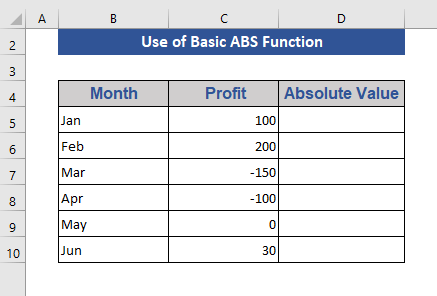
સ્ટેપ 2:
- <1 પર ABS ફંક્શન લખો>કોષ D5 .
- વાદ તરીકે C5 નો ઉપયોગ કરો. તેથી, સૂત્ર હશે:
=ABS(C5) 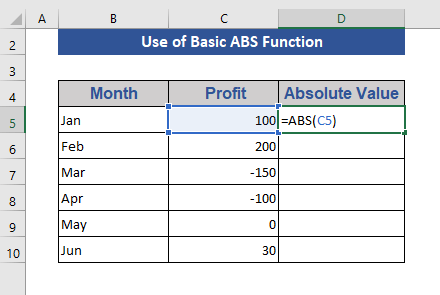
પગલું 3:
- પછી Enter દબાવો.

સ્ટેપ 4:
- સેલ D10 પર ફિલ હેન્ડલ આયકનને ખેંચો.

હવે, આપણે જોઈ શકીએ છીએ કે તમામ ઓબ્જેક્ટ પરિણામ વિભાગમાં હકારાત્મક છે. આ ABS ફંક્શન માત્ર નકારાત્મક સંખ્યાઓને અસર કરે છે. તેની હકારાત્મક સંખ્યાઓ અને શૂન્ય પર કોઈ અસર થતી નથી. તે નકારાત્મક સંખ્યાઓને હકારાત્મકમાં રૂપાંતરિત કરે છે.
9 એક્સેલમાં ABS ફંક્શનના ઉદાહરણો
અમે જુદા જુદા ઉદાહરણો સાથે ABS ફંક્શન બતાવીશું. જ્યારે જરૂરી હોય ત્યારે તમે આ ફંક્શનનો ઉપયોગ કરી શકો છો.
1. ABS ફંક્શનનો ઉપયોગ કરીને સંપૂર્ણ ભિન્નતા શોધો
અહીં, અમે એક કરીશુંસંપૂર્ણ ભિન્નતા બતાવવા માટે ABS ફંક્શનનું ઉદાહરણ.
પગલું 1:
- અમે આવકનો ડેટા બતાવીએ છીએ જે વાસ્તવિક છે અને અહીં અપેક્ષા રાખો.

પગલું 2:
- હવે, વાસ્તવિક અને અપેક્ષિત આવકનો તફાવત બતાવો ભૂલ કૉલમ.
- અમે ભૂલ કૉલમમાં ફોર્મ્યુલા મૂકીએ છીએ અને ફિલ હેન્ડલ આઇકન ખેંચીએ છીએ. ફોર્મ્યુલા છે:
=D5-C5 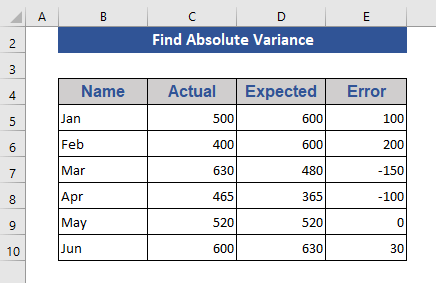
આ તફાવત વિચલન છે. આપણને ધન અને નકારાત્મક એમ બંને વિચલન મૂલ્યો મળે છે. હવે, અમે સંપૂર્ણ ભિન્નતા બતાવવા માટે ABS ફંક્શનનો ઉપયોગ કરીશું.
પગલું 3:
- ABS દાખલ કરો ભૂલ કૉલમમાં ફંક્શન.
- તેથી, ફોર્મ્યુલા હશે:
=ABS(D5-C5) 
પગલું 4:
- હવે, ફિલ હેન્ડલ આયકનને ખેંચો.
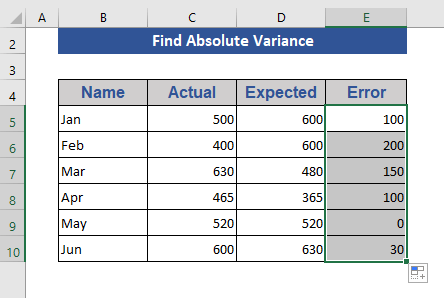
હવે, આપણે સંપૂર્ણ ભિન્નતા જોઈ શકીએ છીએ.
વધુ વાંચો: 51 એક્સેલમાં મોટાભાગે વપરાતા ગણિત અને ટ્રિગ ફંક્શન્સ <3
2. ABS ફંક્શન સાથે કન્ડિશન સાથે સંપૂર્ણ ભિન્નતા મેળવો
અગાઉના ઉદાહરણમાં, અમે સંપૂર્ણ ભિન્નતા દર્શાવી હતી. હવે, અમે આ ABS ફંક્શનનો ઉપયોગ કરીને શરતો સાથે સંપૂર્ણ તફાવત શોધવાનો પ્રયાસ કરીશું. અમે ABS ફંક્શન સાથે SUMPRODUCT ફંક્શન દાખલ કરીશું.
પગલું 1:
- અમે ઉમેરીશું શરતી વિચલન મેળવવા માટે કૉલમ પરિણામ હવે, સેલ E5 પર સૂત્ર લખો. સૂત્રછે:
=SUMPRODUCT(--(ABS(D5-C5)>100)) 
અહીં, અમે એક શરત સેટ કરીએ છીએ કે અમને 1 મળશે 100 થી વધુ વેરિઅન્સ વેલ્યુ માટે. અન્યથા, અમને 0 મળશે.
સ્ટેપ 3:
- પછી દબાવો એન્ટર કરો આયકન.

અહીં, આપણે જોઈ શકીએ છીએ કે પરિણામ 1 100 અને 0 થી વધુના તફાવત માટે છે. બાકીના માટે.
વધુ વાંચો: 44 એક્સેલમાં ગાણિતિક કાર્યો (મફત PDF ડાઉનલોડ કરો)
3. ABS ફંક્શન દ્વારા ઋણાત્મક સંખ્યાનું વર્ગમૂળ
આપણે SQRT ફંક્શનનો ઉપયોગ કરીને કોઈપણ સંખ્યાનું વર્ગમૂળ શોધી શકીએ છીએ. પરંતુ જો સંખ્યા નકારાત્મક હોય તો તે ભૂલમાં પરિણમશે. અહીં, અમે કોઈપણ નકારાત્મક સંખ્યાનું વર્ગમૂળ મેળવવા માટે ABS ફંક્શનનો ઉપયોગ કરીશું.
પગલું 1:
- બતાવવું આ ઉદાહરણ આપણે રેન્ડમ ડેટાનો સમૂહ લીધો છે.

પગલું 2:
- હવે, લાગુ કરો સેલ C5 પર SQRT ફંક્શન. તેથી, સૂત્ર છે:
=SQRT(B5) 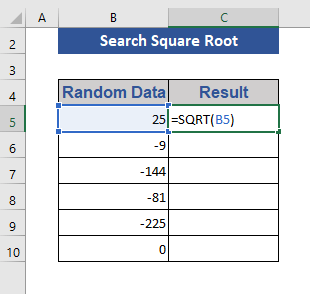
પગલું 3:
- હવે, Enter દબાવો અને Fill Handle આઇકોન ખેંચો.
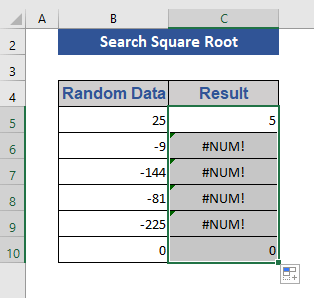
અહીં, આપણે કરી શકીએ છીએ જુઓ કે SQRT ફંક્શન ધન સંખ્યાઓ અને શૂન્ય માટે કામ કરી રહ્યું છે. પરંતુ નકારાત્મક સંખ્યાઓ માટે ભૂલ બતાવે છે.
પગલું 4:
- હવે, ABS ફંક્શન દાખલ કરો. તેથી, સૂત્ર બને છે:
=SQRT(ABS(B5)) 
પગલું5:
- ફરીથી, Enter દબાવો અને Fill Handle ચિહ્ન ખેંચો.

હવે, અમને નકારાત્મક મૂલ્યો સહિત તમામ મૂલ્યો માટે વર્ગમૂળ પરિણામ મળે છે.
વધુ વાંચો: એક્સેલમાં SQRT ફંક્શનનો ઉપયોગ કેવી રીતે કરવો (6 યોગ્ય ઉદાહરણો)
4. Excel માં સહિષ્ણુતા શોધવા માટે ABS કાર્ય
અહીં, અમે ABS ફંક્શનનો ઉપયોગ કરીને સહિષ્ણુતાનું ઉદાહરણ બતાવીશું. આપણે આ ઉદાહરણમાં IF ફંક્શન ની મદદ લેવાની જરૂર છે.
પગલું 1:
- અહીં, આપણે કોષો બતાવીશું. સહનશીલતા સાથે.

પગલું 2:
- સેલ E5<2 માં સૂત્ર લખો>. સૂત્ર છે:
=IF(ABS(D6-C6)<=100,"OK","Fail")
- અમે 100 નું સહનશીલતા મૂલ્ય સેટ કર્યું છે.

સ્ટેપ 3:
- પછી Enter દબાવો.

પગલું 4:
- હવે, ફિલ હેન્ડલ આઇકોન ખેંચો.
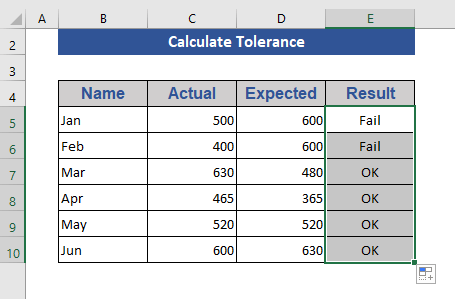
જ્યારે કોષો સહિષ્ણુતા સ્તરથી નીચે હોય ત્યારે ઠીક અને અન્યથા નિષ્ફળ .
5. ABS ફંક્શન સાથે તેમના ચિહ્નોને અવગણીને SUM નંબરો
આ ઉદાહરણમાં, અમે કેટલીક સંખ્યાઓનો સરવાળો તેમના ચિહ્નોને અવગણીને કરીશું. આ એક એરે ફોર્મ્યુલા હશે.
પગલું 1:
- આપણે નીચેની રેન્ડમ સંખ્યાઓનો સરવાળો શોધીશું.

સ્ટેપ 2:
- સેલ B12 પર જાઓ અને ફોર્મ્યુલા લખો.
=SUM(ABS(B5:B10)) 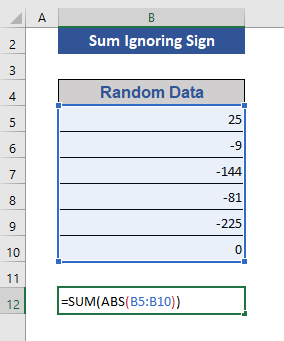
પગલું 3:
- હવે, <દબાવો 1>Ctrl+Shift+Enter , તરીકેઆ એક એરે ફોર્મ્યુલા છે.

હવે, આપણે જોઈ શકીએ છીએ કે આપણે તેમના ચિહ્નો વિશે કોઈ ચિંતા કર્યા વિના કુલ મેળવીએ છીએ.
સમાન રીડિંગ્સ
- એક્સેલમાં ROUNDUP ફંક્શનનો ઉપયોગ કેવી રીતે કરવો (6 ઉદાહરણો)
- એક્સેલમાં રાઉન્ડડાઉન ફંક્શનનો ઉપયોગ કરો (5 પદ્ધતિઓ)<2
- એક્સેલમાં સબટોટલ ફંક્શનનો ઉપયોગ કેવી રીતે કરવો (3 યોગ્ય ઉદાહરણો)
- એક્સેલમાં COS ફંક્શનનો ઉપયોગ કરો (2 ઉદાહરણો)
- Excel માં CEILING ફંક્શનનો ઉપયોગ કેવી રીતે કરવો (3 ઉદાહરણો સાથે)
6. નકારાત્મક સંખ્યાઓનું સંપૂર્ણ મૂલ્ય પરત કરો અને બિન-નકારાત્મકને ઓળખો
આ ઉદાહરણમાં, અમે બિન-નકારાત્મક સંખ્યાઓને કેવી રીતે ઓળખવી તે બતાવીશું. અને જો સંખ્યા નકારાત્મક છે, તો અમને બદલામાં એક સકારાત્મક સંખ્યા મળશે.
પગલું 1:
- અમે નીચે આપેલા ડેટામાંથી હકારાત્મક સંખ્યાઓને ઓળખીશું.

સ્ટેપ 2:
- સેલ C5 પર ફોર્મ્યુલા લખો. સૂત્ર છે:
=IF(B5<0,ABS(B5),"Positive") 
પગલું 3:
- પછી, Enter દબાવો.
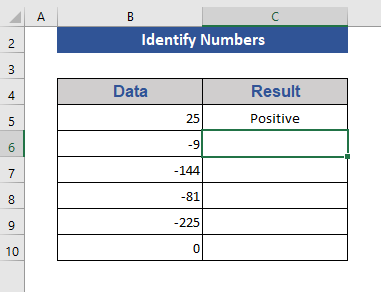
સ્ટેપ 4:
- હવે, ફિલ હેન્ડલ આઇકોનને છેલ્લા ડેટા ધરાવનાર પર ખેંચો.
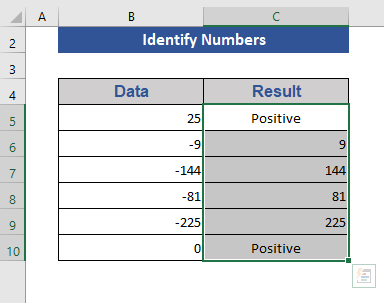
અહીં, આપણને નકારાત્મક સંખ્યાઓ માટે સંપૂર્ણ મૂલ્ય મળે છે. અને બિન-નકારાત્મક સંખ્યાઓ માટે પોઝિટિવ બતાવે છે.
7. એક્સેલમાં ABS ફંક્શન સાથે માત્ર નેગેટિવ નંબરોનો સરવાળો કરો
આ ઉદાહરણમાં, અમે બતાવીશું કે કેવી રીતે માત્ર તમામ નેગેટિવ નંબરોનો સરવાળો કરવો. અમે SUM ની મદદ લઈશું અને IF અહીં કાર્ય કરે છે.
પગલું 1:
- અમે નીચેના ડેટામાંથી નકારાત્મક સંખ્યાઓ અથવા નુકસાનનો સરવાળો કરીશું.

પગલું 2:
- સેલ C12 પર જાઓ.
- સૂત્ર લખો:
=SUM(IF(C5:C10<0,ABS(C5:C10),0)) 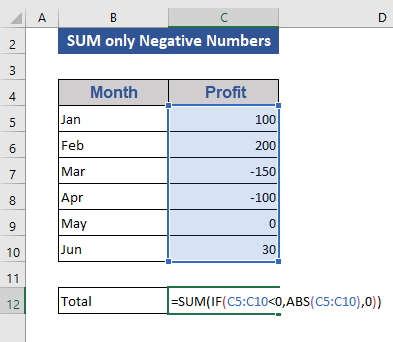
સ્ટેપ 3:
- હવે, Enter દબાવો.

આ ઉદાહરણ માત્ર નકારાત્મક સંખ્યાઓનો સરવાળો દર્શાવે છે.
<29 8. એક્સેલ ABS ફંક્શન લાગુ કરીને સરેરાશ સંપૂર્ણ મૂલ્યો મેળવોઅમે ABS ફંક્શનનો ઉપયોગ કરીને સરેરાશ શોધવા માટે બતાવીશું. અમે અહીં એવરેજ ફંક્શનનો ઉપયોગ કરીશું.
સ્ટેપ 1:
- અમે નીચેના ડેટાનો સરેરાશ નફો શોધીશું.

સ્ટેપ 2:
- સેલ C12 :
=AVERAGE(ABS(C5:C10)) 
સ્ટેપ 3:
- Ctrl+Shift+Enter દબાવો .

અહીં, અમે સરેરાશ અને ABS ફંક્શન્સ સાથે સરેરાશ મેળવીએ છીએ.
9. VBA મેક્રોમાં ABS ફંક્શનનો ઉપયોગ કરીને સંપૂર્ણ મૂલ્યની ગણતરી કરો
અમે VBA મેક્રો માં ABS ફંક્શન લાગુ કરીશું.
પગલાં 1:
- વિકાસકર્તા ટેબ પર જાઓ.
- મેક્રો રેકોર્ડ કરો આદેશ પસંદ કરો.

પગલું 2:
- એબ્સોલ્યુટ ને મેક્રો નામ તરીકે સેટ કરો.
- પછી ઓકે દબાવો.
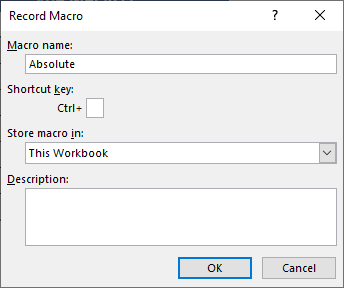
સ્ટેપ 3:
- હવે, નીચેનો VBA કોડ લખો.
8984

સ્ટેપ 4:
- હવે, પસંદ કરોસેલ ઇચ્છિત એક્સેલ શીટ.

પગલું 5:
- પ્રેસ F5 VBA આદેશ મોડ્યુલમાં

અહીં, અમે શ્રેણી C5:C8 પસંદ કરી છે અને પરિણામ દેખાઈ રહ્યું છે.
યાદ રાખવા જેવી બાબતો
- એરે ફંક્શનમાં કૃપા કરીને Enter<ને બદલે Ctrl+Shift+Enter દબાવવાનું ધ્યાનમાં રાખો 2>.
- આ ફંક્શન સાથે માત્ર આંકડાકીય મૂલ્યોનો ઉપયોગ કરી શકાય છે. આલ્ફાબેટિક મૂલ્યો માટે ભૂલ પરિણામો મળશે.
નિષ્કર્ષ
આ લેખમાં, અમે સરળ ઉદાહરણો સાથે Excel માં ABS ફંક્શનનો ઉપયોગ કેવી રીતે કરવો તે બતાવીએ છીએ. મને આશા છે કે આ તમારી જરૂરિયાતોને સંતોષશે. કૃપા કરીને અમારી વેબસાઇટ Exceldemy.com પર એક નજર નાખો અને ટિપ્પણી બોક્સમાં તમારા સૂચનો આપો.

